前言:
闻道有先后,术业有专攻.在提倡自由与开放的互联网,人们的思想交流与学术交流更加频繁.如何通过互联网交流和学习,如何学别人的知识和如何教会别人自己所掌握的知道就成了我们所讨论的问题.本文将讲解如何制作易于通过互联网传播的电子教程.
电子教程的类型可以是CHM格式的帮助文档,也可以是有着严密版权保护的PDF格式,也可以是压缩后的JPEG或GIF格式,也可以是HTML格式的WEB页,也可以是其它任意形式的载体.互联网提倡自由与开放,不设置任何交流的障碍.这也是编写本文的目的.故本章不讨论版权保护,将讨论如何制作图文并茂的网页形式的简单教程.将在下一章讲如何制作CHM格式的软件使用教程.
1一.读者定位:
汉字词汇量达到三千的自然人,国籍不限,男女不限,有强烈的求知欲,智商不低于零.
1二.准备工作:
所用的工具软件:
1.Adobe Photoshop5.5以上版本.
主要用于压缩JPEG/GIF图片.
2.Macromedia Dreamweaver3以上版本.
用于网页内容的排版.
3.Internet Explorer
5以上版本. 用于浏览已完成或未完成的网页.
4.Microsoft WINDOWS
2000的附件里的画板(mspaint.exe) 也可代替Photoshop压缩JPEG/GIF图片.
5.可选Microsoft Word
2000以上版本.也可代替其它网页排版工具进行网页内容的排版.
1三.排版要求:
整体要求:版面干净、清楚,图表清晰.
具体要求:标题居中,页首注明作者和文档生成日期,首行缩进两个汉字位置,用系统默认字体或用宋体字或楷体字,正确使用标点符号,语句通顺,步骤条理分明,段落结构清晰,图片要编号,清晰,大小合理,不超过800X600像素.
1四.如何截图和抓屏:
1.WINDOWS标准104键盘上的功能键区的F12键附近有一个Print
Screen/Sys Rq键.这个键就是用来抓取屏幕的.当按一下这个键后,打开PHOTOSHOP或WINDOWS自带的"画板",然后用粘贴(CTRL+V)就会把按Print
Screen键时的整个屏幕复制下来了;如果用ALT+Print Screen的话,就只把当前窗口复制下来了.
2.现在我来逐步做一次抓屏吧.呆会就会用到这张图片.
a.按一下Print
Screen键
b.打开PHOTOSHOP.文件菜单=>新建=>确定.图像大小是默认的屏幕大小.
c.粘贴(CTRL+V).
d.
如图用裁切工具裁到合适大小.
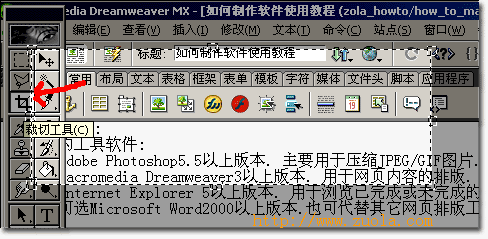 ,
,e.文件菜单=>存储为WEB所用格式,如图:

f.存储为WEB格式有四种预览方式:
f1.原稿/优化的/双联/四联.原稿方式是只显示无任何失真的原稿;
f2.优化的预览方式只显示选择右边的压缩方案后的图像色彩效果;
f3.双联方式是既显示原稿也显示压缩效果,可以与原稿作比较;
f4.而四联预览方式则可以显示三种压缩方案与原稿作比较.
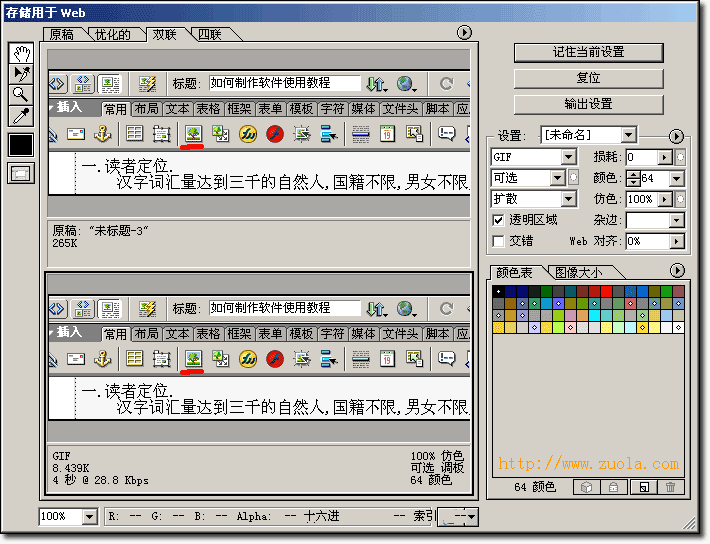
g.WEB用的图片都是被压缩过的,压缩方式有GIF/JPEG/PNG-8/PNG-24.如图是GIF的压缩选项,左边是没有失真也没有压缩,体积为265KB的原图;右边是只用四色显示压缩后体积为5.581KB的已有明显颜色失真的GIF格式的图.当我们选择颜色为256或128时,压缩后的图片的颜色显然丰富多了...当然,文件的体积也大多了.
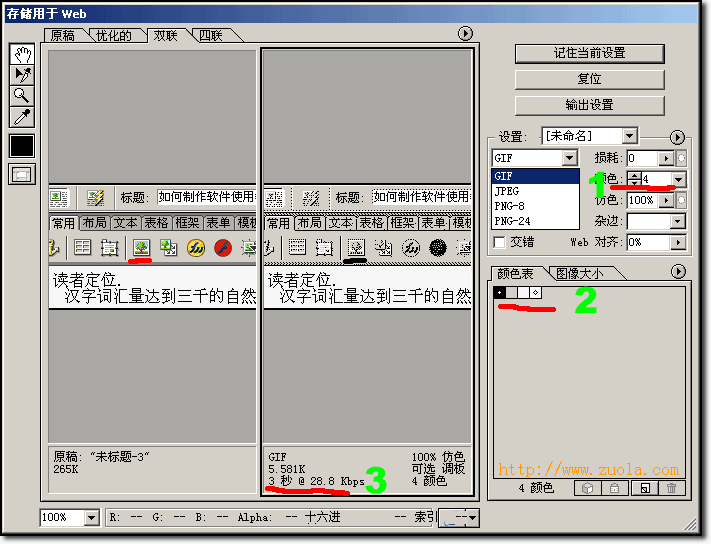
h.同样,用JPEG格式进行压缩时,也可以通过牺牲图片的品质来达到更高的压缩比率.如图所示,当品质为100时的图像效果与原稿没什么差异,但体积有57.33KB;当压缩品质为0时,压缩后的文件只有12.27KB了,图片也开始有点模糊了.当然,我们可以从此例中比一个比较:
h1.当用64色的GIF压缩时,图像无明显颜色失真,压缩后文件体积为8.439KB;
h2.当用4色的GIF压缩时,图像明显颜色失真,压缩后文件体积为5.581KB;
h3.当用压缩品质为100的JPEG格式压缩时,图像无明显失真,压缩后文件体积为57.33KB;
h4.当用压缩品质为0的JPEG格式压缩时,图像明显失真,压缩后文件体积为12.27KB;
在以上的比较过程结果中,似乎GIF压缩比JGEG压缩要"性价比"高,其实不是在任何情行都是这样.在图片的可视尺寸比较小,颜色比较少的情况下,GIF压缩方式要优于JPEG压缩方式;但在图片的可视尺寸比较大,颜色比较丰富的情况下,JPEG压缩方式要优于GIF压缩方式了.读者若不信的话,可以拿一张较大的图片分别用不同的压缩方式进行压缩,看哪种压缩方式的图像质量与文件体积的比值较小.压缩图片时文件体积与图像质量成反比.
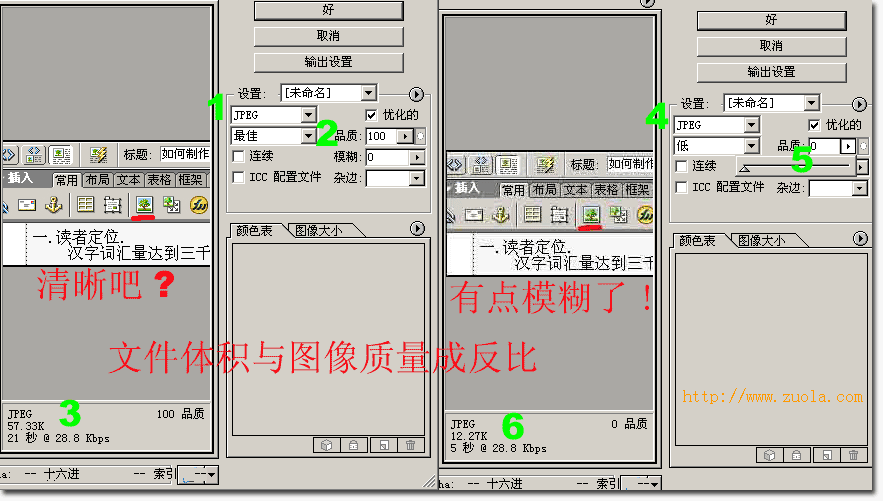
1 五.如何插入图片:
1.打开Macromedia Dreamweaver.
2.输入文字,如何使用五笔或拼音输入汉字不在本文的讨论范围内,读者你想怎么输入就怎么输入.
3.将光标移到想插入图片的地方,然后点菜单栏=>插入=>图像或点工具栏=>常用标签=>图像按钮(如下图所示),或按CTRL+ALT+I.选择图片,然后点确定.图片就插入进来了!
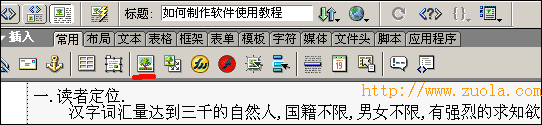
1 六.如何预览:
预览是一件很容易的事,如果你没有预览成功,那请你按以下步骤检查一下:
1.有没有保存你的网页;
2.图片有没有在你的网页的同一个目录下,最好是把图片全部放入当前网页的一个子目录内;
3.图片有没有用中文名,放图片的子目录有没有用中文名.建议文件和目录不要用中文名字命名,Macromedia Dreamweaver对中文支持不好,可能会出现网页中的图片无法显示的情况;
4.检查你的浏览器是不是Internet Explorer,并检查你的浏览器的版本是否太低;
5.最后,如果你双击你所保存的网页还是不能浏览的话,请检查你的Internet Explorer是不是其它网页也无法显示.如果不能,请重装电脑或用另一台正常的电脑来完成您的工作.
1 七.其它情行:
1.如果你没有Adobe Photoshop,你可用WINDOWS 2000的画板(mspaint.exe)来完成GIF和JPEG压缩工作,不过,画板没有PHOTOSHOP那么多功能选项来帮助你更好的压缩图片,你只要在保存时选择保存类型是GIF还是JPEG就是了.
2.如果你没有Macromedia Dreamweaver3,你可用Microsoft Word 2000来完成网页图文内容的排版,排版完成后,你可以选择存储为WEB页就可以了.
3.有位朋友提供的教程是用WINDOWS自带的写字板做的教程,所有图片是直接抓屏粘贴在文档里,没有裁切图片也没有压缩图片,文档是RTF格式的,总共14张图片和1500个汉字,这个RTF文档却有180MB之巨.当我用WORD打开并把图片裁切过后另存为WEB页后总体积只有500多KB.这样的500多K的教程在网上传播还是很方便,若有180MB的话,许多窄带用户的朋友就会忘而生畏了:)
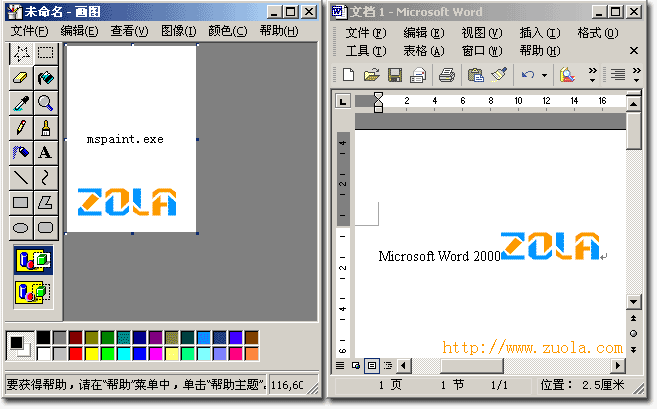
1 八.结束语:
祝愿你的教程能如我的教程一样能真正帮到别人,能让别人分享我们的知识和技巧,是我们最愉快的事.助人为乐乃快乐之本嘛.也许,你会对你初次制作的粗糙的教程不甚满意,只要你一想到最高的武术秘技是写在非常破旧的竹片上,最诱惑人的宝藏的藏宝图也许就是一张破羊皮,你还抱怨什么?也许你这粗糙的教程对别人而言就是宝典!!!
最后,如果你愿意,你可以在你辛苦写的教程后面留下你的联系方式,以便你未来的读者能有事联系上你;或你不想别人骚扰你平静的生活,你可以选择不留任何联系方式,甚至可以选择玩失踪而不回应任何读者来信.
我,ZOLA的联系方式为:zolaruler at sina dot com 中国.深圳. 个人网站:http://www.zuola.com
BTW:求婚征友的来信,本公子一律删!
下一章:如何制作CHM格式的教程